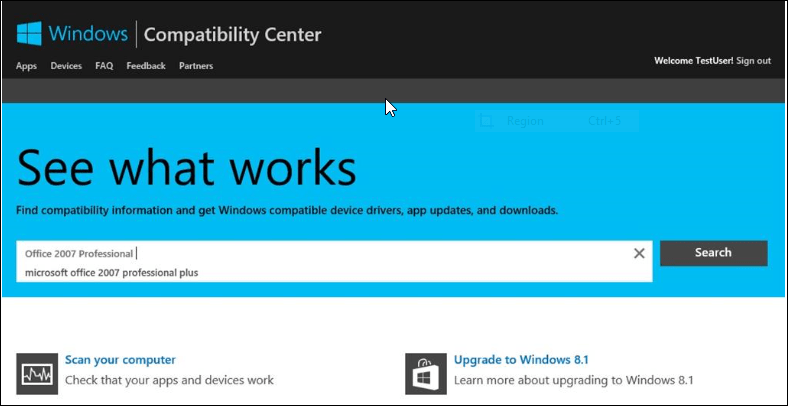Referenzhandbuch für Microsoft Paint 3D
Microsoft Windows 10 Malen Sie 3d / / March 19, 2020
Zuletzt aktualisiert am

Microsoft Paint 3D-Referenzhandbuch, das häufig gestellte Fragen neuer Benutzer beantwortet. Außerdem werden Sie durch die Erstellung Ihres ersten Paint 3D-Projekts geführt.
Wenn Sie neu bei sind 3D malenSie könnten von der neuen Benutzeroberfläche etwas überwältigt sein. Immerhin ist dies nicht die Mal-App deines Großvaters. Bei Paint 3D liegt der Schwerpunkt auf der Erstellung von 3D-Oberflächen und der Maximierung von Werkzeugen wie Stift und Tinte für Touch-Geräte. und... es macht viel Spaß!
Malen Sie das 3D-Referenzhandbuch
Dieses Referenzhandbuch soll Ihnen helfen, Paint 3D schnell zum Laufen zu bringen und einige häufig gestellte Fragen von Erstbenutzern zu beantworten. Es ist jedoch nicht erschöpfend. Wenn Sie eine Frage haben, die in diesem Handbuch nicht beantwortet wurde, gehen Sie bitte Wenn Sie einen Kommentar abgeben, werden wir unser Bestes tun, um Antworten für Sie zu erhalten und unseren Leitfaden für andere zu aktualisieren Leser.
Wie starte ich Paint 3D?
Auf Ihrem Computer muss das Windows 10 Creators Update ausgeführt werden. Paint 3D ist für frühere Versionen von Windows 10 und früheren Versionen nicht verfügbar. Paint 3D kann über den Windows Ink Workspace oder gestartet werden Start > Alle Apps.
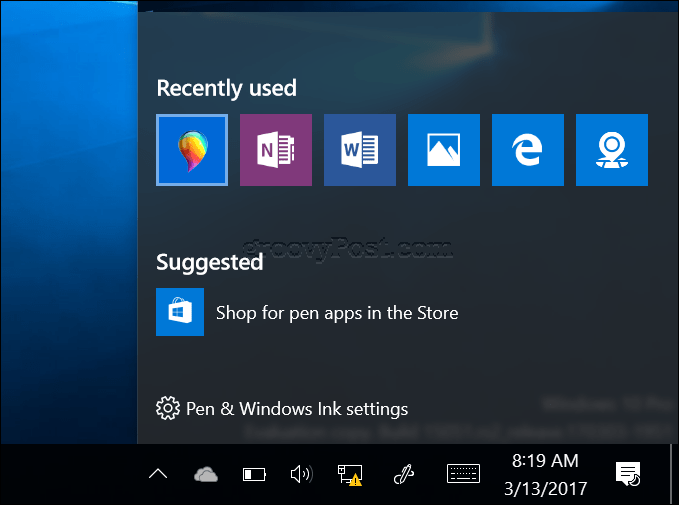
Wie füge ich ein Bild in Paint 3D ein?
Drücke den Hamburger Menü dann klick Einfügen. Navigieren Sie zu dem Ort, an dem sich das Bild befindet, und klicken Sie dann auf Öffnen.
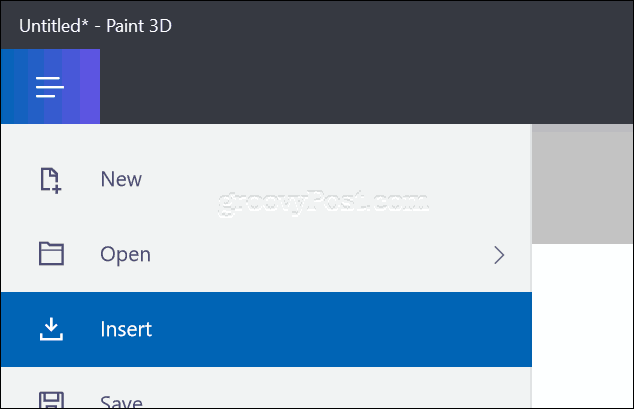
Wie ändere ich die Größe der Leinwand?
Wähle aus Leinwand RegisterkarteVerwenden Sie dann die Anker, um die Größe manuell zu ändern oder die Abmessungen manuell einzugeben.
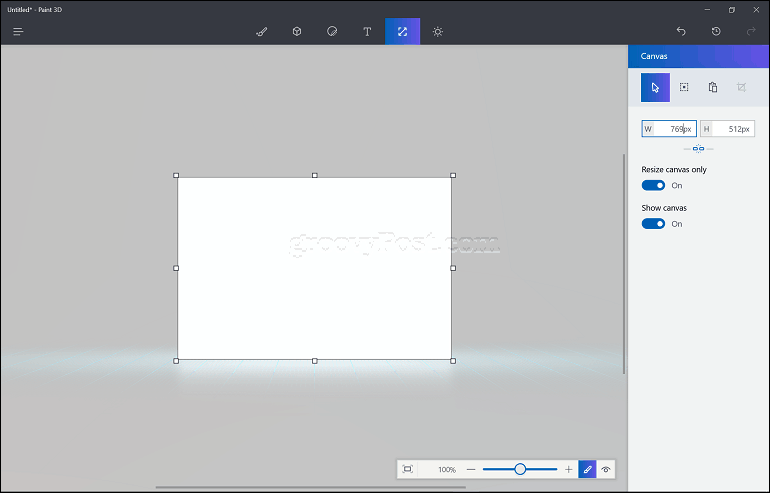
Wie beschneide ich ein Bild?
Fügen Sie Ihr Bild ein und klicken Sie auf AuswahltasteTreffen Sie eine Auswahl und klicken Sie auf Ernte.
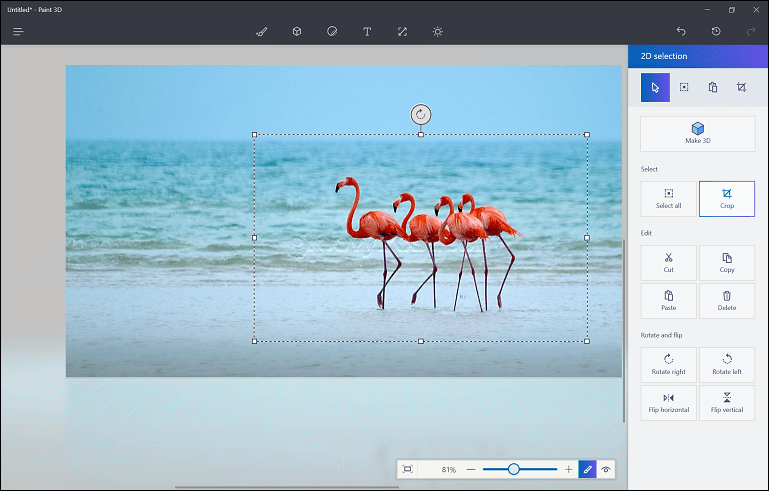
Wie maskiere ich ein Bild auf einem 3D-Objekt?
Wähle aus Registerkarte 3D-ObjektWählen Sie eine Form aus, die Sie verwenden möchten, und zeichnen Sie dann auf die Leinwand. Wähle aus Registerkarte Aufkleber, wähle aus Registerkarte "Benutzerdefinierte Aufkleber", wählen Sie Ihr Bild.
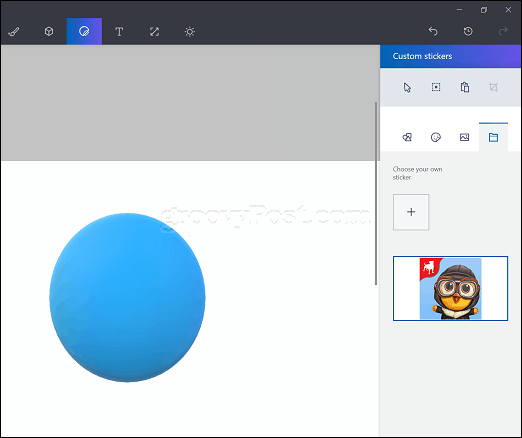
Verwenden Sie die Anker, um das Bild zu bearbeiten und die Größe über dem Objekt zu ändern. Klicken Sie auf Stempelanker um das Bild dauerhaft anzuwenden.
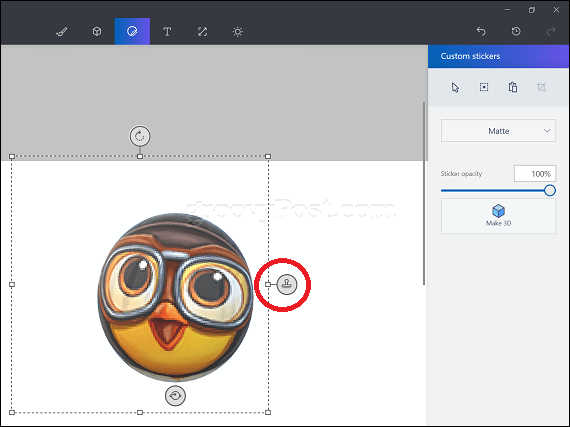
Wie male oder ändere ich die Farbe eines Objekts?
Wähle aus Werkzeuge Wählen Sie die Registerkarte Fülloption, wählen Sie a FarbeTippen Sie anschließend auf ein zu füllendes Objekt.

Wie kann ich mein eigenes Objekt zeichnen?
Drücke den Registerkarte Objekte, wählen 3D GekritzelWählen Sie eine Farbe aus und zeichnen Sie Ihr Objekt auf die Leinwand.

Wie wähle ich mehrere Objekte in meinem Projekt aus?
Drücke den Registerkarte Objekte, wählen Sie das S.wählen Klicken Sie auf die Schaltfläche, wählen Sie Ihr Objekt aus und klicken Sie auf Mehrfachauswahl Wählen Sie dann das nächste Objekt aus.
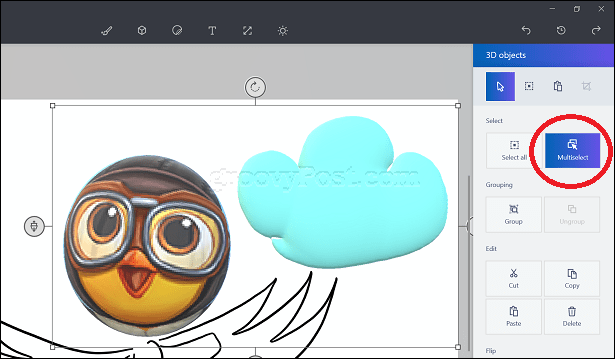
Wie dupliziere ich ein Objekt?
Wählen Sie das Objekt aus, klicken Sie auf Kopieren und dann einfügen.
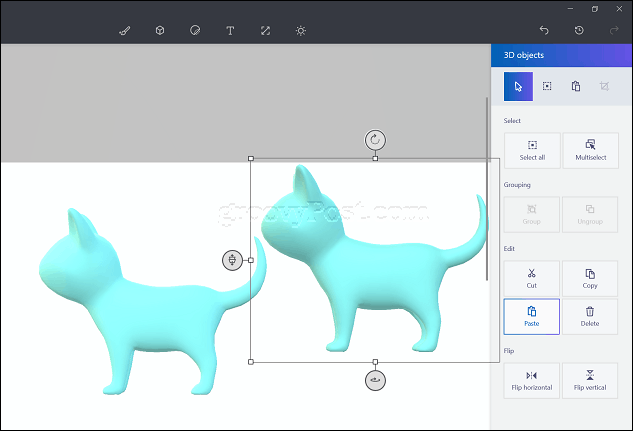
Wie ändere ich die Größe eines Objekts?
Wählen Sie das Objekt aus und ziehen Sie die Anker ein, um die Größe zu ändern.
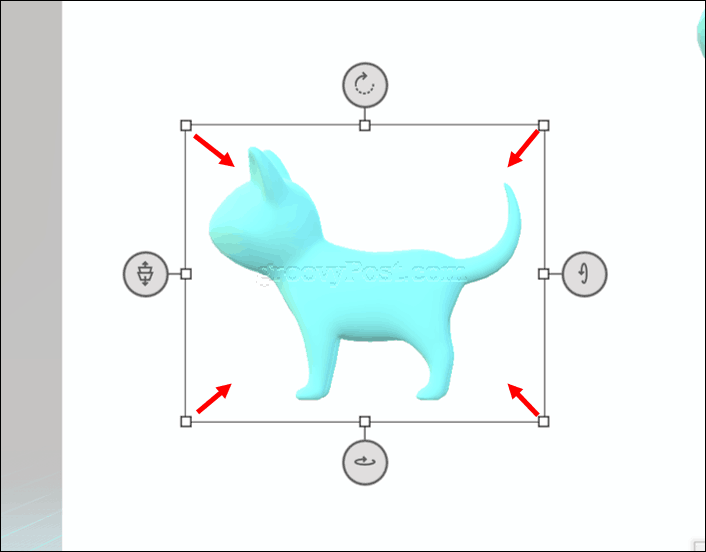
Wie drehe ich ein Objekt in 3D?
Wählen Sie das Objekt aus und verwenden Sie es Perspektivanker (Darstellung der Bewegung), um das Objekt zu drehen.
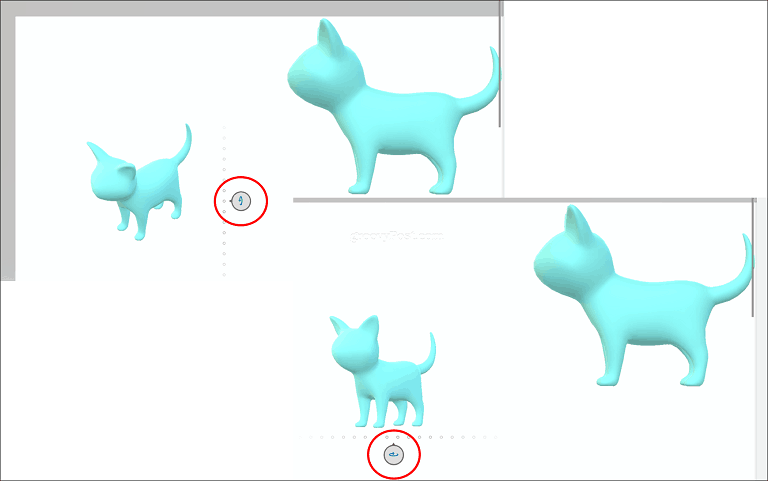
Wenn Sie eine Vorschau Ihres Objekts in 3D anzeigen möchten, klicken Sie auf das Symbol 3D-Vorschau und ziehen Sie es nach unten oder oben.
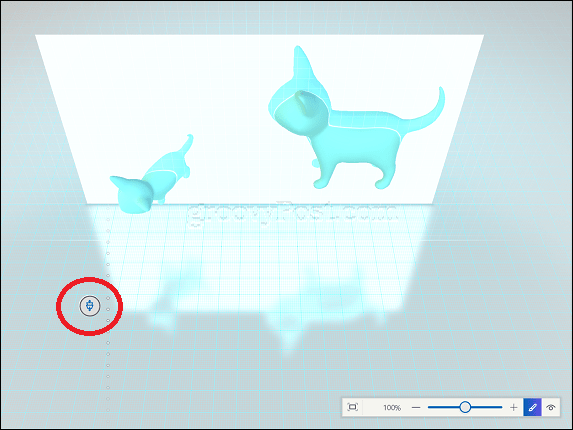
Wie kann ich mein Projekt in 3D anzeigen?
Drücke den Augensymbol auf der schwebenden Symbolleiste, um Ihre Inhalte in 3D anzuzeigen.

Wie greife ich auf Remix 3D zu?
Stellen Sie zunächst sicher, dass Sie mit dem Internet verbunden sind. Nach dem Anschließen a Community-Symbol wird neben der Schaltfläche "Wiederherstellen" angezeigt. Klicken Sie darauf, um Remix 3D zu starten.
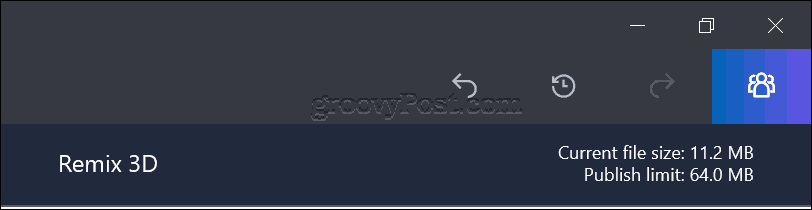
Wie teile ich mein abgeschlossenes Projekt in anderen sozialen Netzwerken?
Stellen Sie zunächst sicher, dass Sie mit dem Internet verbunden sind. Drücke den Hamburger Menü, klicken Teilen Wählen Sie dann Ihr gewünschtes soziales Netzwerk.
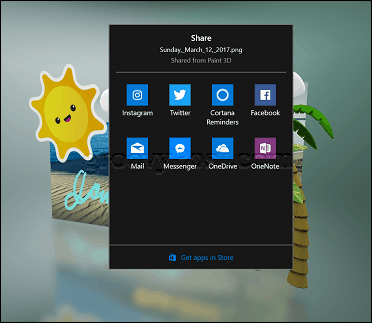
Wie speichere ich mein Projekt als 2D-Bild, das ich in anderen Apps wie Microsoft Word verwenden kann?
Aktivieren Sie den 3D-ModusKlicken Sie dann auf Kamerasymbol auf der schwebenden Symbolleiste.

Wie verstecke ich den Begrüßungsbildschirm?
Drücke den Hamburger Menü> Einstellungen, ausschalten Begrüßungsbildschirm anzeigen.
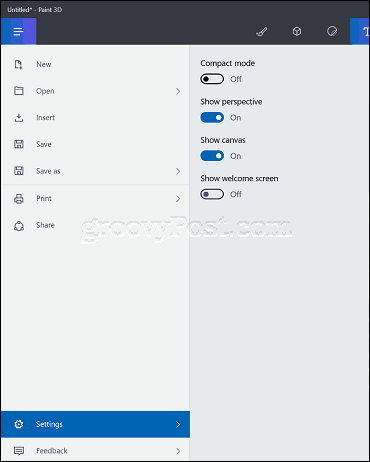
Wie ändere ich die Größe des Aufgabenbereichs?
Drücke den Hamburger Menü> Einstellungen dann umschalten Kompakter Modus.

Sind Sie bereit, Paint 3D im Detail zu erkunden und mit Ihrem ersten 3D-Projekt zu beginnen? Schauen Sie sich unsere Erste Schritte mit Paint 3D wo ich mein erstes Projekt dokumentiert habe und wie ich es gemacht habe.